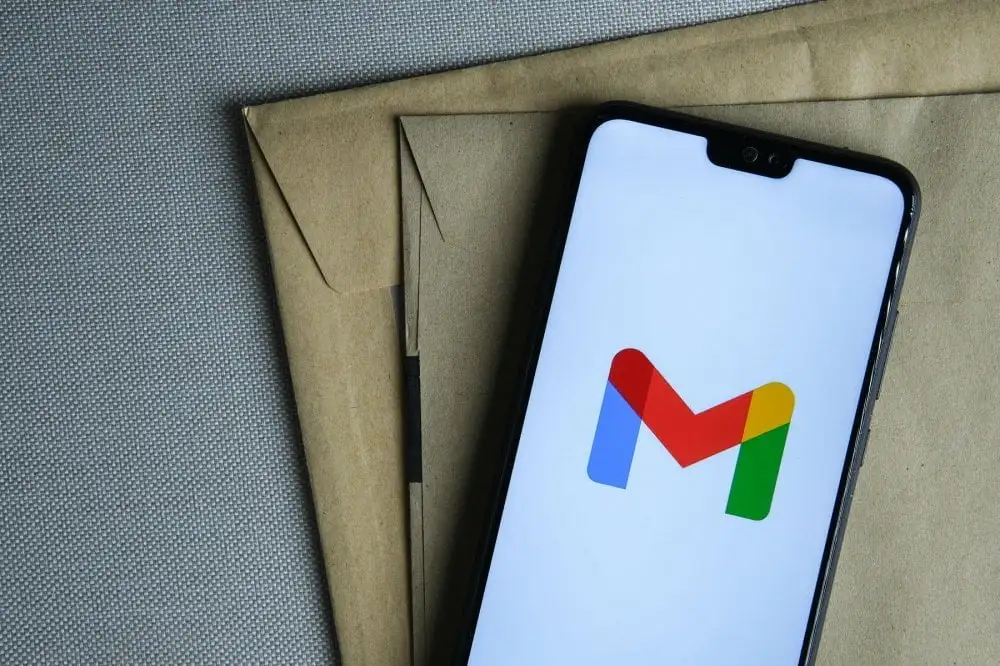Wie viele von uns wissen, ist es der bekannteste E-Mail-Dienst, der weltweit von fast jedem genutzt wird. Google startete Gmail im Jahr 2004 und hat bis heute rund 1,5 Milliarden Nutzer weltweit. Sie können Gmail von Ihrem Mobilgerät, Desktop, Tablet oder anderen Drittanbieterprogrammen aus besuchen.
Das Erstellen eines Gmail-Kontos für Ihr Kind kann relativ harmlos erscheinen, und Kinder im Alter von nur fünf Jahren haben heutzutage eine eigene E-Mail-Adresse. Dies liegt auch daran, dass es fast unmöglich ist, irgendwo im Internet ein Profil zu erstellen, ohne die E-Mail-Adresse des Benutzers. Daher kann ein ungeprüftes E-Mail-Konto auch zu einem Weg werden, über den jeder ohne Ihr Wissen mit Ihrem Kind sprechen kann. So können Sie ein Konto für Ihre Kinder sicher bei Gmail anlegen.
Kinder unter 13 Jahren
Sie können ein Gmail-Konto für Kinder unter 13 Jahren mit Google Family Link erstellen. Mit Google Family Link können Sie auch das Gmail-Konto Ihrer Kinder überwachen.
So können Sie ein Gmail-Konto für Kinder unter 13 Jahren erstellen
Hier sind die Schritte zur Erstellung eines Gmail-Kontos für Kinder unter dreizehn Jahren.
- Laden Sie die Google Family Link-App herunter und öffnen Sie sie.
- Tippen Sie auf die Schaltfläche Erstellen oder auf die Schaltfläche mit dem '+'-Zeichen in der oberen rechten Ecke.
- Sie werden mit den entsprechenden Anweisungen auf dem Bildschirm zur Erstellung des Gmail-Kontos Ihres Kindes geführt.
- Nach Abschluss des Vorgangs sehen Sie eine Bestätigung der Kontoerstellung auf dem Bildschirm.

Was ist anders an einem Gmail-Konto für ein Kind unter dreizehn Jahren?
Größtenteils ist Gmail für ein dreizehnjähriges Kind fast ähnlich wie Gmail für einen Erwachsenen. Es gibt jedoch bestimmte Gmail-Funktionen, die für Kinder unter 13 Jahren tabu sind.
- Google wird keine Anzeigen oder andere Gmail-Nachrichten für Werbung schalten.
- Es gibt hier keine automatische Weiterleitungsfunktion. Kinder können daher E-Mails nicht automatisch an andere E-Mail-Adressen weiterleiten.
- Kinder unter dreizehn Jahren mit einer E-Mail-Adresse haben keinen Zugang zu Gmail online. Sie können also nicht lesen, senden oder suchen ohne ihre Internetverbindung.
- Kinder können auch auf keine der Google+ Funktionen zugreifen, die regelmäßig für den Zugriff auf Gmail verfügbar sind. Darüber hinaus können Kinder keine anderen experimentellen Gmail-Funktionen aktivieren.
- Es gibt keine Mail-Delegation. Deshalb können Kinder niemandem sonst den Zugriff zum Lesen , Senden oder Löschen von E-Mails geben.
- Schließlich, wenn Gmail eine E-Mail als Spam identifiziert, wird die E-Mail nicht im Posteingang Ihres Kindes oder im Spam-Ordner zugestellt.
Für Kinder über 13 Jahre
Wenn Sie ein Gmail-Konto für Ihr Kind einrichten, hilft es, Filter einzurichten, um sicherzustellen, dass es keine unerwünschten E-Mails erhält. Es ermöglicht Ihnen, auszuwählen, wer Ihr Kind kontaktieren darf. Außerdem können Sie, wenn Sie andere zur Liste hinzufügen möchten, dies in den Konto-Einstellungen tun. So geht das.
- Melden Sie sich beim Konto Ihres Kindes an und tippen Sie oben rechts auf das Zahnrad
- Tippen Sie auf Einstellungen
- Klicken Sie auf die Registerkarte Filter und blockierte Adressen
- Tippen Sie auf Neuen Filter erstellen und folgen Sie den Anweisungen zur Erstellung eines benutzerdefinierten Filters
- Sie können wählen, dass die E-Mails, die nicht in den Filter passen, gelöscht werden, anstatt sie in den Spam-Ordner zu senden, um sicherzustellen, dass Ihr Kind nicht auf diese E-Mails zugreifen kann
Wie können Sie die E-Mails Ihres Kindes von Ihrem Konto aus überprüfen?
Sie können jederzeit wählen, die E-Mails Ihres Kindes auf Ihrem Konto zu empfangen und zu sehen, dies bietet eine zusätzliche Sicherheitsebene. Ein Mail-Konto hinzuzufügen ist nicht dasselbe wie das Weiterleiten einer E-Mail, und diese Nachrichten werden immer im Posteingang Ihres Kindes vorhanden sein. Sie erhalten jedoch Zugriff auf die Nachrichten über verschiedene Ordner. So geht's:
- Gehen Sie zu den Einstellungen und tippen Sie auf das Zahnradsymbol oben in Ihrem Posteingang
- Klicken Sie auf die Registerkarte Konten und Import, wo Sie Ihr Konto hinzufügen können
- Geben Sie die E-Mail-Adresse und das Passwort ein, die Sie importieren möchten, und das hinzugefügte Konto wird das Konto Ihres Kindes sein
So können Sie eine E-Mail-Adresse vom Konto Ihres Kindes blockieren, um deren E-Mails nicht mehr zu empfangen
- Öffnen Sie die E-Mail, die Sie blockieren möchten
- Tippen Sie oben rechts in der Nachricht auf „Mehr“
- Klicken Sie dann auf „Blockieren“, um den Absender zu blockieren
Abschließende Worte
Dies waren also die wesentlichen Schritte zur sicheren Erstellung eines Gmail-Kontos für Kinder. Sie können Avosmart verwenden, um zu sehen, was Ihre Kinder auf ihren Smartphones tun und die Apps zu verwalten, die sie verwenden und auf ihren Handys installieren . Darüber hinaus können Sie damit auch Bildschirmzeit Grenzen für Apps festlegen, und wenn Ihr Kind das Limit überschreitet, wird das Kind davon ausgeschlossen. Avosmart bietet Ihnen auch Standortaktualisierungen Ihrer Kinder.